Quando você iniciar o seu browser, você provavelmente quer carregamento de uma página que você irá obter o acesso às informações de que necessita com mais frequência. Realize mais definindo uma página inicial padrão no Google Chrome usando essas etapas.
Chrome Para Windows, macOS, Linux & ChromeOS
- abra o Chrome e selecione o ícone” Menu “located localizado no canto superior direito e escolha”Configurações”.
- role para baixo até a seção” Aparência”.
- certifique-se de que a opção “Mostrar botão home” está ativada.
- selecione “Nova Página de guia” ou selecione a outra opção para definir sua própria página inicial.
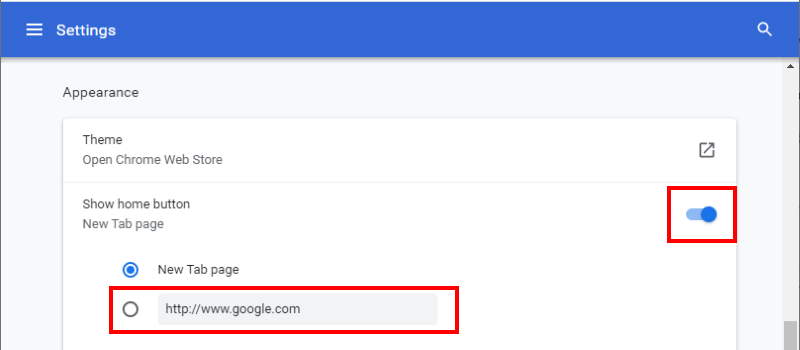
Chrome para Android & iOS
configuração da página inicial padrão para novas guias
- abra o aplicativo Chrome.
- selecione o ícone “Menu” located localizado no canto superior direito.
- Escolha “Configurações”.
- Selecione “Página Inicial”.
- certifique-se de que a Home page está ativada. Toque em “Abrir esta página” e digite o URL que deseja definir como sua página inicial.
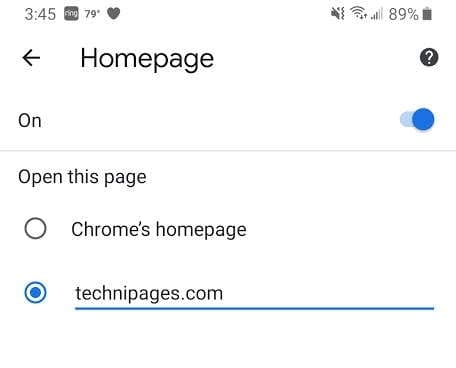
a Definição de Várias Homepages
Se você usar vários sites e deseja ter diferentes opções para a homepage quando você iniciar o google Chrome, você pode fazer uma Casa ícone de tela usando essas etapas:
- Digite o endereço do site na barra de endereços, em seguida, selecione “Menu” ⁝ > “Adicionar à tela de início”.
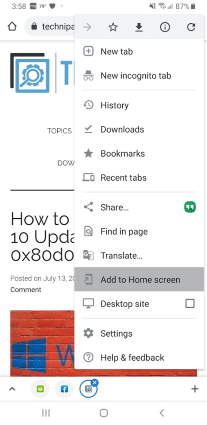
- modificar o título do ícone, se desejar. Quando concluído, selecione “Adicionar”.
- confirme esta ação selecionando “Adicionar” na próxima tela. Um ícone de atalho será adicionado à tela inicial que será aberta e levá-lo diretamente para essa página.
espero que este guia tenha ajudado você a definir com sucesso uma página inicial no Google Chrome. Tem alguma pergunta? Deixe um abaixo.